安卓系统截图操作指南
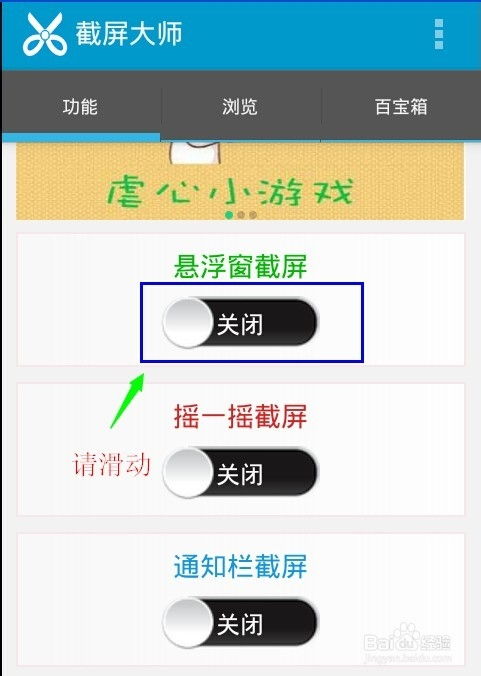
在日常生活中,我们经常需要截取手机屏幕上的内容,无论是为了保存重要信息,还是为了分享有趣的瞬间。安卓系统作为全球最流行的移动操作系统之一,提供了多种截图方法。以下是详细的使用指南,帮助您轻松掌握安卓系统截图技巧。
1. 快捷键截图方法
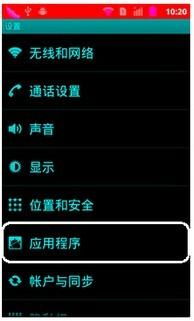
这是最常见也是最简单的截图方式。在大多数安卓手机上,您可以通过同时按下电源键和音量键来实现截图。具体组合方式可能因手机品牌或型号而异,但通常为同时按下电源键和音量减小键或音量增加键。截屏成功后,您会收到系统提示,并可以在相册中找到截屏图片。
2. 手势截图方法
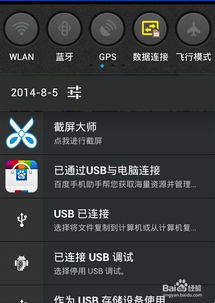
某些安卓手机支持手势截图功能,使得截图操作更加便捷。您可以在手机设置中自定义手势,例如设置在屏幕上画一个“V”字形手势来触发截图。当您需要截屏时,只需按照设置的手势在屏幕上操作,系统便会自动进行截图。
3. 通知栏截图方法

安卓手机的通知栏通常包含一个截屏快捷按钮。当您需要截图时,只需展开通知栏,找到截屏按钮并点击即可。系统将立即进行截图,并在通知栏中显示截屏结果。您可以通过点击通知栏中的截屏提示或进入相册查看截屏图片。
4. 滑动截图方法
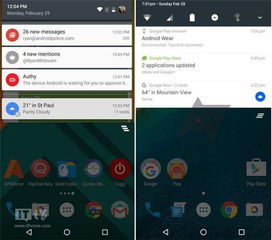
如果您需要截取整个屏幕的内容,可以使用滑动截图方法。在屏幕上从上往下或从下往上滑动,直到屏幕出现截屏提示。这种方法适用于截取整个屏幕或特定区域的内容。
5. 长截图方法

部分安卓手机支持长截图功能,允许您截取滚动内容。在截屏时,系统会自动识别并截取滚动内容,方便您保存或分享长篇文章或网页。
6. 应用内截图方法
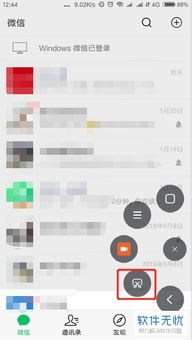
一些应用也提供了截图功能,允许您在应用内部截取内容。例如,在微信聊天界面,您可以长按消息内容,选择“保存和分享”,然后选择“截图”来截取聊天内容。
7. 使用第三方截图应用
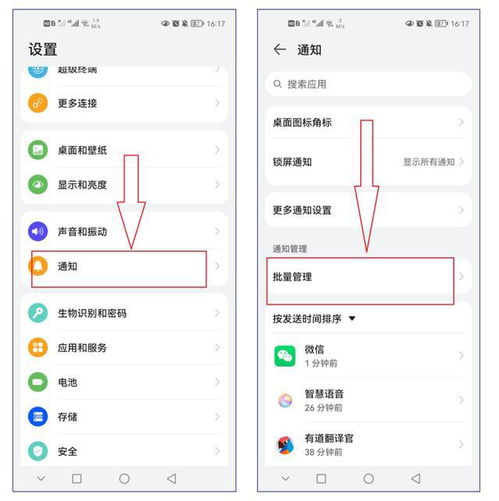
如果您对系统自带的截图功能不满意,可以下载并使用第三方截图应用。这些应用通常提供更多功能和定制选项,例如截图编辑、水印添加等。
8. 注意事项
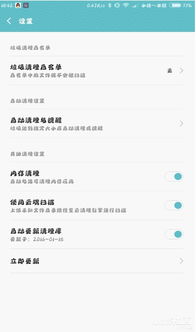
在使用截图功能时,请注意以下几点:
部分应用可能限制截图功能,请确保您有权截取该应用的内容。
在截取敏感信息时,请确保您的隐私安全。
定期清理截屏图片,以节省手机存储空间。
通过以上方法,您可以在安卓系统上轻松实现截图操作。无论是日常使用还是特定需求,掌握这些截图技巧都能让您更加高效地使用手机。
